Windows 7 rechtsklikmenu: kopieeropdrachten toevoegen en verplaatsen naar map
Er zijn verschillende coole commando's die je kunt openen vanuit het contextmenu door met de rechtermuisknop op een item te klikken. Niet alles wat je zou willen is echter beschikbaar. Met een register-hack kun je aangepaste commando's toevoegen. Ga als volgt te werk om de opties Kopiëren en Verplaatsen naar map toe te voegen aan het contextmenu in Windows 7.
Klik met de rechtermuisknop op een item en u ziet de verschillende opdrachten die u kunt gebruiken, zoals Verzenden naar, Openen met, Verwijderen en meer. Met inbegrip van programma's die u hebt geïnstalleerd en die een opdracht toevoegt aan het contextmenu, zoals Verzenden naar de Kindle.

Opmerking: dit proces vereist het hacken van het register. Voordat u wijzigingen aanbrengt in het register - maak eerst een back-up .
Klik eerst op Start en typ: regedit in het zoekveld en druk op Enter op het toetsenbord. 
De Register-editor verschijnt. Navigeer naar HKEY_CLASSES_ROOT \ AllFilesystemObjects \ shellex \ ContextMenuHandlers.
Klik met de rechtermuisknop op de map ContextMenuHandlers en selecteer Nieuw >> Sleutel .

Er verschijnt een nieuwe map. Kopieer of typ het volgende:
{C2FBB630-2971-11D1-A18C-00C04FD75D13}

Klik nu met de rechtermuisknop op ContextMenuHandlers en selecteer Nieuw >> Sleutel . Kopieer deze keer of typ het volgende:
{C2FBB631-2971-11D1-A18C-00C04FD75D13}
Als je klaar bent, zie je allebei de nieuwe sleutels die je hebt ingevoerd. Het ziet er zo uit.

Sluit uit het register - reboot niet vereist. Klik met de rechtermuisknop op een item en je ziet zowel Verplaatsen naar map als Kopiëren naar map-opdrachten in het contextmenu.

Wanneer u op de nieuwe opdracht Kopiëren of Verplaatsen naar map klikt, wordt een Windows Verkenner-scherm geopend. Hier ga ik een PDF-document verplaatsen. Navigeer naar de locatie waarnaar u het item wilt verplaatsen. Klik op Verplaatsen.

De nieuwe opdracht Kopiëren naar map werkt hetzelfde. Klik met de rechtermuisknop en selecteer Kopiëren naar map.

Hier kopieer ik een FLAC-bestand naar de map Mijn muziek. Klik op Kopiëren.

Dat is het. Als u de opdrachten Kopiëren en Verplaatsen naar map in het contextmenu heeft, bespaart u veel tijd en klikken. U kunt items ook verplaatsen naar of kopiëren naar verschillende directory's op uw lokale systeem, externe en netwerkdrives. Groovy!

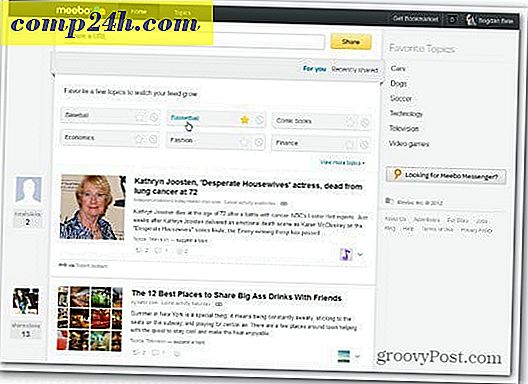
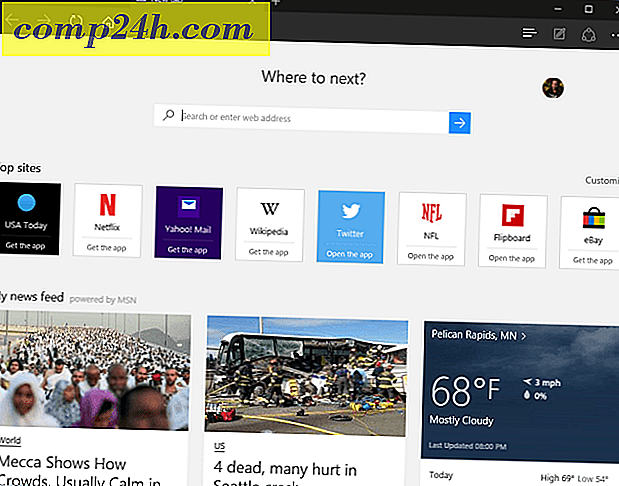
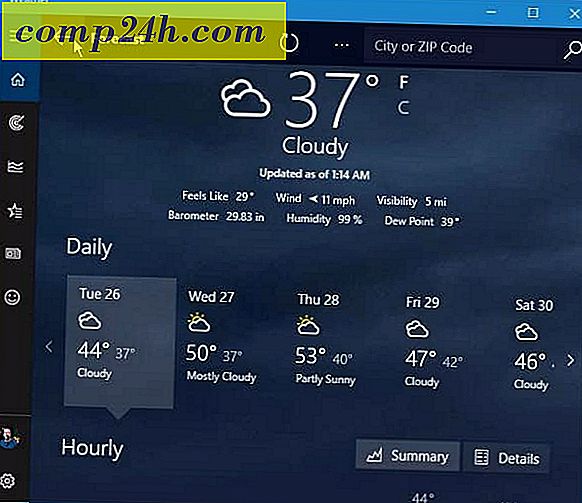
![Google brengt SketchUp 7.1 uit [groovyDownload]](http://comp24h.com/img/news/117/visit-world-cup-2014-stadiums-with-google-street-view-3.png)
![Wissel van Windows met muiscursor in Windows 7 [How-To]](http://comp24h.com/img/geek-stuff/290/switch-windows-with-mouse-hovering-windows-7.png)
